|
#1
| ||
| ||
 سنبدا اليوم اولى حلقات سلسلة بناء الشبكات اللاسلكية إعداد شبكة لاسلكية منزلية لإنشاء شبكة لاسلكية منزلية, يمكن من خلالها الانتقال بالأجهزة من مكان إلى آخر دون الخوف من مشاكل الأسلاك و غيرها من الأمور الموجودة في الشبكات السلكية. الشبكة اللاسلكية ببساطة هي موجودة للتخلص من الأسلاك و ما فيها من محدودية المكان و عدم التحرك. يمكن للمستخدم أن يتحرك بجهاز محمول في منزله و هو متصل بالانترنت سواء كان في غرفته أم في غرفة المعيشة, و غيرها من المميزات المعروفة عن الشبكات اللاسلكية. الأمر أبسط بكثير مما يتصوره البعض, هنا سيتم شرح إعداد شبكة لاسلكية مكونة من جهاز كمبيوتر (دسكتوب) و جهاز حاسب محمول (لابتوب) و نقطة اتصال أو ((Access Point. كما هو معلوم في الشبكات اللاسلكية المكونة من 3 أجهزة مثلاً, فان كل جهاز يجب أن يحوي على كرت شبكة و كل الأجهزة تكون موصلة بال(hub أو بالswitch) ليتم تبادل الملفات و البيانات من خلال وحدة موزعة لهم. متطلبات الشبكة اللاسلكية في مثالنا هي: كرت شبكة لاسلكية( للدسكتوب), كمثال نأخذ نوع Wireless D-Link USB Adapter DWL 120  كرت شبكة لاسلكية (لللابتوب), كمثال نأخذ نوع Wireless D-Link PCMCIA Adapter DWL 650  كذلك نحتاج نقطة اتصال, كمثال نأخذ نوع Wireless D-Link DWL 900AP+ Access Point  ملاحظة: جميع هذه المنتجات تتبع مقياس ال( IEEE 802.11b Standard) الخاص بالشبكات اللاسلكية  * طبيعة عمل المنتجات السابقة * الكرت الاول: Wireless D-Link USB Adapter DWL 120 هو كرت يتم تركيبه بالكمبيوتر ليتمكن الكمبيوتر من الاتصال بالشبكة اللاسلكية الموجودة في مداه بدون أسلاك! الكرت الثاني :Wireless D-Link PCMCIA Adapter DWL-650 هو كرت يتم تركيبه في أجهزة الكمبيوتر المحمولة, فهو يستخدم منفذ ال(PCMCIA) . طريقة تعريفه هي مثل الكرت السابق, لكن كنصيحة, يجب قراءة الدليل الخاص بتعريف الكرت للتأكد. ملاحظة: يمكن استخدام الكرت الاول ايضا في الكمبيوترات المحمولة في حال توفر منفذ( USB) . نقطة الاتصال:Wireless D-Link DWL 900AP+ Access Point عمل هذا الجهاز هو نفس عمل الHUB) او الSwitch ) في الشبكات السلكية, فكروت الشبكة عند تشغيلها , تبحث عن أي نقطة اتصال في مداها لتتصل به. جدير بالذكر أن نقطة الاتصال ليست محدودة بعدد معين من أجهزة الكمبيوتر المتصلة بها, يمكن توصيل عدد كبير من الأجهزة بنقطة اتصال واحدة فقط, خلاف ال(hub ) حيث انه محدود ب 8 منافذ أو 16 و غيرها, طبعاً عند ارتفاع عدد الأجهزة المتصلة فان السرعة ستقل و الأداء سيضعف بطبيعة الحال. هذه الصورة توضح التوصيل الشبكي في البيئة اللاسلكية  لكل نقطة اتصال مدى معين يستطيع أن يغطيه, في مثالنا فان المدى يصل إلى 100 متر تقريباً في الأماكن المفتوحة, و ينخفض المدى في الأماكن الداخلية. كما ذكرنا سابقاً فان كل كرت عند تشغيله فانه يبحث عن أي نقطة اتصال في مداه كي يتصل بها و هذا الوضع ( اتصال الكمبيوتر بنقطة اتصال) يسمى ب Infrastructure Mode)) . يمكن أيضاً توصيل جهازين (اللابتوب و الدسكتوب مثلا) مع بعضهما من غير وجود نقطة الاتصال, هذا الوضع يسمى (Ad Hoc) كما هو مبين في الصورة
  * إعدادات نقطة الاتصال: بعد الانتهاء من تعريف كروت الشبكة و تشغيل نقطة الاتصال (يكفي أن نوصل نقطة الاتصال بالكهرباء و ستعمل بالإعدادات الافتراضية) يجب أن نختار و نحدد (IP Address ) لكل كرت, لان ال((DHCP Server الموجود في نقطة الاتصال غير مفعّل في الإعدادات الافتراضية.يتم تحديد ال( IP Address ل) كل جهاز عن طريق إتباع التعليمات التالية: اتجه إلى (( start ثم (settings) ثم ( control panel) ثم Network and dial up connections) الآن بالزر الأيمن انقر نقرة على( ال(Local Area Connection الذي تم عمله لكرت الشبكة اللاسلكية و ستحصل على التالي : 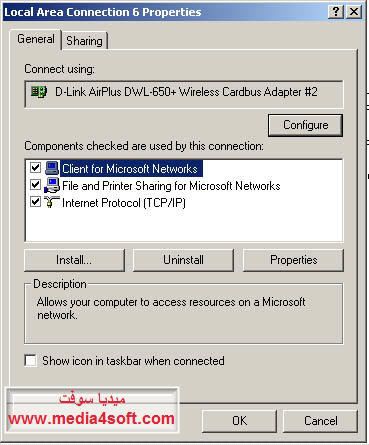 انقر نقرتين على Interlet Protocol -TCP/IP و انسخ ما ترى في الصورة التالية و تأكد من أن الإعدادات تتطابق من ناحية رقم (الايبي)المستخدم و غيرها 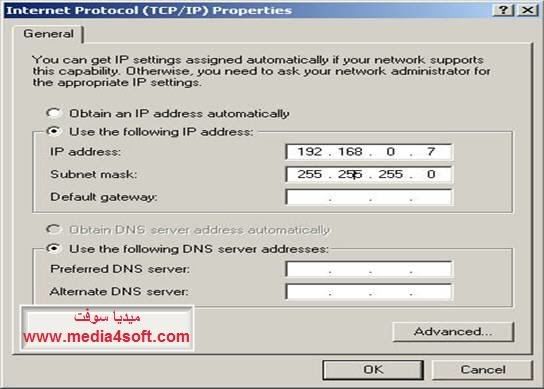 طبعا يمكن تغيير رقم ال(IP ) إلى رقم شبيه لكن هذا مجرد مثال. الآن اضغط مرتين على OK و أعد تشغيل الجهاز أن طلب منك ذلك. اعد نفس العملية مع الجهاز الآخر مع تغيير رقم (الايبي) إلى مثلا( 192.168.0.8) إذا مشت الأمور على ما يرام فانك الآن جاهز للاتصال بالشبكة اللاسلكية, و هذه واجهة البرنامج التي تخبرك بحالة الشبكة اللاسلكية: 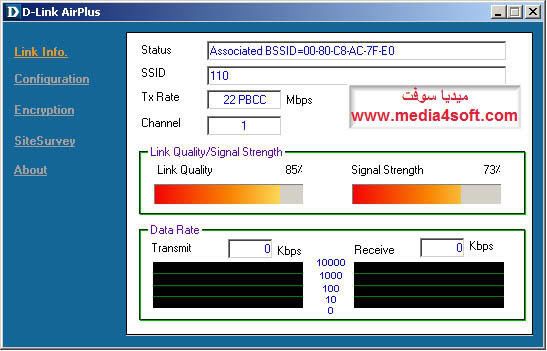 شرح الاوامر فى الصورة السابقة 00-08-C8-AC-7F-E0))وال( MAC Address هو Media Access Control Address) وهو العنوان الفيزيائي لكرت الشبكة اللاسلكية ( نعم نقطة الاتصال تحتوي على كرت شبكة لا سلكية بداخلها) و هذا العنوان عنوان ثابت يأتي من الشركة المصنعة و يكون الرقم رقم مميز من المفترض أن يملك كل كرت شبكة سواء سلكي أو لاسلكي رقم خاص به لا يتكرر مع كروت أخرى , يعطى من الشركة المنتجة.(Status : Associated BSSID=00-08-C8-AC-7F-E0) هذه تعني ان كرت الشبكة اللاسلكية متصل بنقطة الاتصال التي تحمل عنوان ال(MAC Address) التالي: SSID Tx Rate وهو معدل السرعة المتوفرة للكرت في هذه المسافة. كلما بعد الجهاز عن نقطة الاتصال قلت سرعة النقل. Channel القناة التي يتم الاتصال بها بين كرت الشبكة و نقطة الاتصال, يمكن اختيار رقم 1 , 3 , 6 او 11. Link Quality وهي جودة الاتصال, إذا كنت متصل بكمبيوتر معين في الشبكة اللاسلكية و كنت تنقل ملف معين فان هذا الأمر يبين لك جودة الاتصال بينك و بين الجهاز الآخر في اللحظة ذاتها . Signal Strength وهي قوة الإرسال, كلما ابتعدت عن نقطة الاتصال كلما ضعف الإرسال . Data Rate يبين على شكل رسوم بيانية حركة نقل الملفات بين الأجهزة .  الجدير بالذكر أن هناك بعض الأمور التي تعيق و تضعف الإرسال في نقطة الاتصال, منها أن يكون الكمبيوتر بعيداً عن نقطة الاتصال , و أن يكون الفاصل بينهما جدران عديدة سواء إسمنتية أو من غيره, و وجود عدة أجهزة كهربائية تعمل في نقس مكان نقطة الاتصال كشاشة الكمبيوتر و غيرها, و قرب المنزل من محطة تقوية إرسال لشركة الاتصالات أو المطار و خلافه, كل هذه الأمور تؤثر سلباً في قوة إرسال نقطة الاتصال فيجب تجنبها قدر الإمكان للحصول على أفضل تغطية والى اللقاء فى درس قادم ان شاء الله المصدر http://www.media4soft.com/vb/showthread.php?p=65#post65 |
 |
| مواقع النشر (المفضلة) |
| |
 المواضيع المتشابهه
المواضيع المتشابهه | ||||
| الموضوع | كاتب الموضوع | المنتدى | مشاركات | آخر مشاركة |
| حصريا ، شرح طريقة تحويل الكمبيوتر إلى موزع شبكة لاسلكية .... | محروم.كوم | منتدى أخبار المواقع والمنتديات العربية والأجنبية | 0 | 06-05-2010 06:20 PM |
| دخول أي شبكة لاسلكية بدون باسورد | محروم.كوم | منتدى أخبار المواقع والمنتديات العربية والأجنبية | 0 | 02-22-2010 03:40 AM |
| مساعدة أبي طريقة اعداد شبكة اتصال منزلية لفيستا | محروم.كوم | منتدى أخبار المواقع والمنتديات العربية والأجنبية | 0 | 07-05-2009 09:50 AM |
| 5-5 إعمل شبكة لاسلكية من كمبيوترك 2 | محروم.كوم | منتدى أخبار المواقع والمنتديات العربية والأجنبية | 0 | 05-05-2009 07:50 PM |
| >> إعمل شبكة لاسلكية من كمبيوترك | محروم.كوم | منتدى أخبار المواقع والمنتديات العربية والأجنبية | 0 | 05-04-2009 01:50 PM |
الساعة الآن 06:23 AM
- اخبار رياضية
- اخبار الامارات
- اخبار ريال مدريد
- اخبار برشلونه
- العاب فلاش
- مسلسلات وافلام
- مسجات
- فيديو كليبات
- سيارات للبيع
- ارقام سيارات
- ارقام هواتف
- هواتف للبيع
- حيوانات للبيع
- قوارب ويخوت للبيع
- ملابس واكسسوارات
- ساعات ومجوهرات
- اناشيد اسلامية
- نغمات اناشيد
- نغمات اسلامية
- ادعية اسلامية
- رقية شرعية
- قران كريم
- ديبيات اسلامية
- اذكار المسلم
1 2 3 4 5 6 7 8 9 10 11 12 13 14 15 16 17 18 19 20 21 22 23 24 25 26 27 28 29 30 31 32 33 34 35 36 37 38 39 40 41 42 43 44 45 46 47 48 49 50 51 52 53 54 55 56 57 58 59 60 61 62 63 64 65 66 67 68 69 70 71 72 73 74 75 76 77 78 79 80 81 82 83 84 85 86 87 88 89 90 91 92 93 94 95 96 97 98 99 100 101 102 103 104 105 106 107 108 109 110 111 112 113 114 115 116 117 118 119 120 121 122 123 124 125 126 127 128 129 130 131 132 133 134 135 136 137 138 139 140 141 142 143 144 145 146 147 148 149 150 151 152 153 154 155 156 157 158 159 160 161 162 163 164 165 166 167 168 169 170 171 172 173 174 175 176 177 178 179 180 181 182 183 184 185 186 187 188 189 190 191 192 193 194 195 196 197 198 199 200 201 202 203 204 205 206 207 208 209 210 211 212 213 214 215 216 217 218 219 220 221 222 223 224 225 226 227











 العرض العادي
العرض العادي



